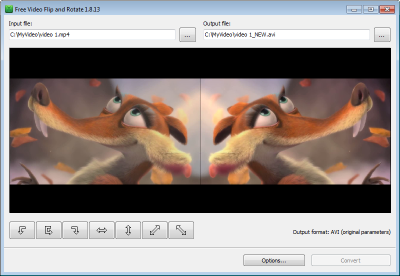கூகுள் எதையாவது மாற்றிக்கொண்டு இருக்கிறது இல்லையென்றால் அறிமுகப்படுத்திக்கொண்டு இருக்கிறது. தற்போதைய அறிமுகம் “Google Inbox“. அது தான் ஏற்கனவே ஜிமெயில் இருக்கிறதே! அப்புறம் என்ன கூகுள் இன்பாக்ஸ் என்று தோன்றுவது சகஜம். இது Advanced பயனாளர்களுக்கானது. ஏற்கனவே உள்ள ஜிமெயில் அப்படியே இருக்கும் எந்தவித மாற்றமும் இல்லை அதோடு இதற்கான மொபைல் செயலிகளும் (Apps) அதே தான். இந்த வசதி கூடுதல் சேவை அவ்வளவு தான். எனவே குழம்பிக் கொள்ள வேண்டாம். Image credit – www.fastcodesign.com
இதை எளிமையாகக் கூற வேண்டும் என்றால், நான் “நோக்யா 1100″ வைத்து இருக்கிறேன் இதில் என்னால் பேச முடிகிறது, குறுந்தகவல் அனுப்ப / பெற முடிகிறது எனக்கு எதற்கு ஸ்மார்ட் ஃபோன் என்று பேசுபவர்களை நீங்கள் சந்தித்து இருக்கலாம். கிட்டத்தட்ட அதே போலத் தான் இதுவும் ஆனால், சிறு மாற்றத்துடன். ஜிமெயில் பயன்படுத்துபவர்கள் எனக்கு மின்னஞ்சல் அனுப்பனும் பெறனும் அதோட கசகசன்னு எதற்கு தேவையில்லாமல் என்னோட மின்னஞ்சல் கணக்கில் மின்னஞ்சல்கள் குவியணும், பார்த்தாலே கடுப்பாகிறது என்று நினைப்பவர்கள் நிறைய இருக்கிறார்கள். இது போல நினைப்பவர்களுக்குத்தான் இந்த “Google Inbox” வசதி.
இந்த புதிய Google Inbox வடிவமைப்பு சில வேறு மாதிரி இருக்கும். ஜிமெயிலில் உள்ள பல வசதிகள் இதில் இல்லை ஆனால், அதில் இல்லாத சில புதிய வசதிகள் இதில் உண்டு. உதாரணத்திற்கு ஜிமெயிலில் நாம் அனுப்பும் மின்னஞ்சலை 30 நொடி வரை தாமதிக்க வைக்கலாம் அதாவது சில நேரங்களில் மின்னஞ்சல் அனுப்பிய அடுத்த நொடி நாம் செய்த தவறு ஒன்று நினைவிற்கு வரும் / மாற்றி வேறு ஒருவருக்கு அனுப்பி இருக்கலாம் / எழுத்துப் பிழை இருக்கலாம் ஆனால், அனுப்பி விட்டால் முடிந்தது எதுவும் செய்ய முடியாது. இந்தப் பிரச்னைக்கு ஜிமெயில் தரும் சேவை தான் 30 நொடி தாமதம். இதை செயல்படுத்தி வைத்தால் நாம் மின்னஞ்சல் அனுப்பினால் 30 நொடிகள் (நம் வசதிக்கு ஏற்ப நேரத்தை மாற்றலாம்) செல்லாமல் இருக்கும். இடையில் தவறு இருக்கிறது என்று கருதினால் மின்னஞ்சலை திரும்பத் திருத்தி அனுப்பலாம். இதை உடனே அனுப்ப வேண்டும் என்றாலும் செய்யலாம். இது மிக மிகப் பயனுள்ள வசதி. எனக்கு பெரியளவில் உதவி இருக்கிறது / கொண்டு இருக்கிறது.
இது போல பல வசதிகள் ஜிமெயில் Lab என்ற பிரிவில் இருக்கிறது. தேவைப்பட்டால் நாம் வைத்துக்கொள்ளலாம். வேண்டாம் என்றால் தவிர்த்து விடலாம், அனைத்தும் நம் விருப்பம். இந்த வசதிகள் எல்லாம் ஸ்மார்ட் ஃபோன் போலத்தான், கூடுதல் வசதிகள். இவை இல்லாமலும் நீங்கள் உங்கள் மின்னஞ்சலை அனுப்பலாம் பெறலாம் இல்லையா..! இது போன்ற பல வசதிகள் இல்லாமல் எளிமையாக வந்துள்ளது தான் Google Inbox .
இதில் பல வசதிகள் இல்லையென்று கூறி இருந்தேன் ஆனால், அதே சமயம் புது வசதிகளும் உள்ளது. இதில் உள்ள வசதிகளாக என்னென்ன இருக்கிறது என்பதைப் பார்ப்போம்.
Google Inbox

வேகம். ஏற்கனவே ஜிமெயில் வேகம் என்பதை இதைப் பயன்படுத்துபவர்கள் அறிவார்கள் ஆனால், அதை விட இந்த புதிய வடிவமைப்பு கூடுதல் வேகமாக உள்ளது.
Image Credit – Play.google.com
இந்த வசதி முக்கியமாக மொபைல் பயனாளர்களை குறி வைத்தே வந்துள்ளது. ஏனென்றால் நேரத்தை / Data / பேட்டரியை வீணாக்க வேண்டாம் என்று நினைப்பவர்களுக்கு இது அவசியமானது.
இதற்கு என்று தனி செயலி (App) வெளியிடப்பட்டுள்ளது. ஏற்கனவே உள்ள ஜிமெயில் செயலியில் இதைப் பயன்படுத்த முடியாது. உங்களுடைய மடிக்கணினி / கணினியில் பயன்படுத்த
https://inbox.google.comஎன்ற முகவரிக்குச் செல்ல வேண்டும். நான் இந்த வசதியை மொபைலில் மட்டுமே பயன்படுத்துகிறேன், மடிக்கணினியில் வழக்கமான ஜிமெயில் தான்.
ஜிமெயில் செயலியில் Push Notification செயல்படுத்தி இருந்தால், முக்கியமில்லாத மின்னஞ்சலுக்குக் கூட Notification வந்து நம்மைக் கடுப்பேத்தும். என்ன என்று பார்த்தால், அது ஏதாவது Offer, promotion போன்ற அதிக முக்கியத்துவம் இல்லாத மின்னஞ்சலாக இருக்கும். இதைச் சென்று பார்ப்பதால் நம்முடைய மொபைல் பேட்டரி விரைவில் குறைகிறது அதோடு நேரமும் வீணாகிறது. இந்தப் பிரச்சனை புதிய முறையில் முற்றிலும் தவிர்க்கப் படுகிறது.
கூகுள் தொழில்நுட்பம் நமக்கு வரும் மின்னஞ்சல்களை அதுவே Travel, Purchase, Finance, Social, Updates, Forums, Promos என்று ஏழு பிரிவுகளாகப் பிரிக்கிறது (தற்போதைய ஜிமெயிலில் “Social” “Promotions” “Updates” “Forums” என்ற பிரிவுகள் போல). இதன் பெயர் Bundle என்று அழைக்கப்படுகிறது. பொதுவாக இந்தப் பிரிவில் வரும் மின்னஞ்சல்கள் எதுவுமே உடனே பார்க்க வேண்டிய அவசியம் இருக்காது. தாமதமாகப் பார்த்தாலும் இதனால் பெரியளவில் எந்த பாதிப்பும் இருக்காது. உதாரணத்திற்கு உங்களுக்கு Bank statement மின்னஞ்சல் வந்தால் அது “Finance” Bundle ல் சேர்ந்து விடும்.
எனவே இந்தப் பிரிவில் வரும் மின்னஞ்சல்களுக்கு உங்களுக்கு Notification வராது ஆனால், உங்கள் நண்பரோ வேறு ஒருவரோ அனுப்பி இருந்தால், உங்களுக்கு Notification வரும். மேற்குறிப்பிட்ட பிரிவுகள் தவிர வேண்டும் என்றால் நாம் புதிதாக (Bundle) உருவாக்கிக் கொள்ளலாம்.
ஒருவேளை குறிப்பிட்ட மின்னஞ்சல் இது போல Bundle ல் சேராமல் வழக்கமான முறையில் வர வேண்டும், Notification பெற வேண்டும் என்றால் அதை குழுவில் இருந்து நீக்கிக் கொள்ளலாம்.
உதாரணத்திற்கு என்னுடைய தளத்தில் யாராவது பின்னூட்டம் (Comment) இட்டால் எனக்கு மின்னஞ்சல் வரும். இந்த புதிய முறையில் கூகுள் இதை Bundle மின்னஞ்சலாகக் கருதி Social என்ற பிரிவில் சேர்த்து விடுகிறது. எனக்கு இது போல சேர வேண்டாம், எனக்குத் தனியாக வேண்டும் / Notification வேண்டும் என்றால் இதில் இருந்து பிரித்து விடலாம், திரும்ப வேண்டும் என்றால் சேர்த்துக் கொள்ளலாம்.
நீங்கள் விருப்பப்பட்டால் இந்த Bundling என்ற வசதியை நிறுத்தி (Off) அனைத்து மின்னஞ்சல்களும் வழக்கமான முறையில் வரிசையாகத் தெரிவது போலவும் செய்து கொள்ளலாம்.
புதிய வசதியாக Reminder, Snooze போன்றவற்றை அறிமுகப்படுத்தி இருக்கிறது. எதையாவது நினைவு படுத்த வேண்டும் என்றால் அதை இதில் செயல்படுத்த முடியும். குறிப்பிட்ட மின்னஞ்சலுக்கு 1 மணி நேரம் கழித்து பதில் அனுப்ப வேண்டும் என்றால் இதில் நேரத்தை அமைத்துக் கொள்ளலாம். இதில் இன்னொரு வசதி நேரத்தை மட்டுமல்ல இடத்தை வைத்தும் இதை அமைக்கலாம்.
எப்படி?
நீங்கள் குறிப்பிட்ட இடத்திற்கு / கடைக்குச் சென்றால் ஒரு பொருளை வாங்கத் திட்டமிட்டு இருக்கிறீர்கள் ஆனால், மறந்து விடுவீர்கள். சென்று வந்த பிறகு அடடா! அப்பவே நினைத்தேன்.. மறந்துட்டேனே! என்று கடுப்பாவீர்கள். எனவே இடத்தை வைத்து Reminder செயல்படுத்தி இருந்தால், நீங்கள் அந்த இடம் வந்ததும் உங்களுக்கு நினைவுபடுத்தும். இதற்கு நீங்கள் Location service செயல்படுத்தி இருக்க வேண்டும். ஏற்கனவே இந்த வசதிகளையெல்லாம் பயன்படுத்துவதால் நினைவுத் திறன் குறைந்து வருகிறது. போகிற போக்கைப் பார்த்தால் சாப்பிடவும் தூங்கவும் கூட Reminder அமைக்கும் நிலை வரும் போல இருக்கு

.
இதில் ஒரு பிரச்சனை இருக்கிறது. சிங்கப்பூர் போன்ற வளர்ச்சி அடைந்த நாடுகளில் ஒரு கட்டிடத்திற்கு / இடத்திற்கு என்று ஒரு Pincode / Postal code இருக்கும். எனவே நாம் இதைக் கொடுத்தால் அது உடனே சரியாக நமக்கு நினைவு படுத்துகிறது. இதே நான் குறிப்பிட்ட இடத்தை / சாலையை குறிப்பிட்டால் சரியாகக் கூறுவதில்லை (சோதித்துப் பார்த்தேன்). இந்தியா போன்ற வளரும் நாடுகளில் கட்டமைப்பு அவ்வளவு சரியாக இல்லாததால், இந்த வசதி 100% சரியாகச் செயல்படும் என்ற உத்தரவாதத்தை நாம் பெற முடியாது ஆனாலும், இது புதிய வசதி என்பதால் விரைவில் பிரச்சனைகள் களையப்பட்டு மேம்படுத்தப்படும் என்று கருதுகிறேன். அமெரிக்கா / சிங்கப்பூர் போன்ற நாடுகளில் பயன்படுத்துபவர்களுக்கு இந்தச் சேவை பிரச்சனையில்லை.
இந்த Google Inbox ன் முக்கியக் குறிக்கோளே “Clean UI (User Interface)” என்பதாகும் அதாவது எவ்வளவுக்கு எவ்வளவு Inbox குப்பை போல இல்லாமல் வைத்துக் கொள்ள முடியுமோ அவ்வளவு வசதிகளைக் கொடுக்கிறது. இதில் ஒரு பகுதியாக Pin என்ற வசதியுள்ளது. நமக்குத் தேவையான மின்னஞ்சல்களை மட்டும் “Pin” செய்து வைத்துக்கொண்டால், எப்போது வேண்டுமோ அப்போது இவற்றை மட்டும் பார்த்துக் கொள்ளலாம் அல்லது இவற்றை மட்டும் தெரிவது போல வைத்துக்கொள்ளலாம், ஜிமெயிலில் உள்ள “Star” / “
Priority Inbox” வசதி போல.
ஜிமெயிலில் Archive என்ற வசதியைப் பற்றி அறிந்து இருப்பீர்கள். ஒரு மின்னஞ்சலை Archive செய்தால் அது Inbox பகுதியில் இருந்து அந்த மின்னஞ்சல் எந்த Label ல் இருக்கிறதோ அதற்குச் சென்று விடும். அதாவது அது Delete ஆகாது ஆனால், உங்கள் Inbox பகுதியில் இருந்து மறைந்து வேறு ஒரு இடத்திற்குச் சென்று விடும். அதனால் உங்கள் Inbox பார்க்க அழகாக இருக்கும். இந்த வசதி Google Inbox ல் நீங்கள் “டிக் மார்க்” ஐ க்ளிக் செய்வதன் மூலம் Archive செய்யலாம் அல்லது அந்த மின்னஞ்சலை வலது புறம் மொபைலில் Swipe செய்வதன் மூலம் செய்யலாம். இடது புறம் swipe செய்தால் Reminder / Snooze செயல்படுத்தலாம்.
இவ்வாறு Snooze / Reminder செய்யப்பட்ட மின்னஞ்சல் உங்களுக்கு சரியான நேரத்தில் நினைவுபடுத்தியவுடன் Pin பகுதியில் இணைந்து விடும். நீங்கள் எப்போது வேண்டும் என்றாலும் Unpin செய்து கொள்ளலாம். இது எதற்கு என்றால், நீங்கள் எதையும் தவறவிடக் கூடாது என்பதற்காகத் தான்.
மின்னஞ்சல் அனுப்பும் போது கடைசியாக அனுப்பிய மின்னஞ்சலை எளிதாக ஒரே க்ளிக்கில் திரும்பப் பயன்படுத்த முடியும். Reminder உடனடியாக இரண்டே க்ளிக்கில் செயல்படுத்த முடியும். இவற்றைச் செயல்படுத்த முகப்பில் உள்ள சிவப்பு பொத்தானை அழுத்தினால் போதும்.
இந்த Bundle / Snooze வசதிகள் “Google Inbox” க்கு மட்டுமே வேலை செய்யும். நம்முடைய வழக்கமான ஜிமெயிலில் இது எந்த மாற்றத்தையும் ஏற்படுத்தாது.
இந்த வசதி தற்போது அனைவருக்கும் கொடுக்கப்படவில்லை. அழைப்பிதழ் (Invitation) மூலமே வழங்கப்படுகிறது. இந்த வசதியை யாராவது உங்கள் நண்பர்கள் பயன்படுத்தினால் அவர்களிடம் இருந்து நீங்கள் அழைப்பிதழ் பெற முடியும் அல்லது inbox@google.com என்ற இந்த முகவரிக்கு அழைப்பிதல் கேட்டு மின்னஞ்சல் அனுப்பலாம். இது ஜிமெயில் பயன்படுத்துபவர்களுக்கு மட்டுமே! கூகுளே இன்னும் சில நாட்களில் அனைத்து ஜிமெயில் பயனாளர்களுக்கும் கொடுத்து விடும்.
கூகுளின் இந்த முயற்சியைப் பார்க்கும் போது எதிர்காலத்தில் ஸ்மார்ட் ஃபோன் அல்லாது கூடுதல் வசதியுடன் கூடிய “நோக்யா 1100″ போல மொபைல் விற்பனைக்குத் திரும்ப வரும் என்று நினைக்கிறேன்

. நோட் பண்ணுங்கப்பா.. நோட் பண்ணுங்கப்பா

மேற்கூறியது படிக்க குழப்பமாக இருக்கலாம் ஆனால், இந்த புதிய வசதியை நான் கூறியதோடு ஒப்பிட்டுப் பார்த்தால் எளிதாகப் புரிந்து கொள்ளலாம். அதோடு முதலில் பயன்படுத்த சிரமமாக இருக்கும் ஆனால், 2 / 3 நாட்களில் பயன்படுத்த எளிதாகி விடும்.
http://www.giriblog.com/